
आमच्या संगणकावर नवीन ऑपरेटिंग सिस्टम स्थापित करणे खूप सोपे आहे किंवा वास्तविक स्वप्न बनू शकते. सर्वात सोपा केस म्हणजे उदाहरणार्थ, विंडोज 7 वरून विंडोज 8.1 कडे जाणे, अद्ययावत केल्याबद्दल धन्यवाद जे आम्हाला फक्त स्थापित करावे लागेल. दुसरीकडे, ती म्हणजे दुःस्वप्न, जर आपल्याकडे अद्ययावत उपलब्ध नसेल आणि आमच्याकडे इंस्टॉलेशन डिस्क नसेल तर, अशक्य मिशनपेक्षा गोष्टी थोड्या जास्त प्रमाणात होतील.
तथापि, अशा गुंतागुंतीच्या प्रकरणांमध्ये एक कमी किंवा अधिक सोपा उपाय आहे जो तो जातो एक बाटली योग्य यूएसबी तयार करा, ज्याद्वारे आम्ही विंडोज किंवा इतर कोणतीही ऑपरेटिंग सिस्टम स्थापित करू शकतो जोपर्यंत हे लिनक्स असू शकते, जोपर्यंत ते फाईल प्रतिमांच्या द्वारे वितरीत केले जाते.
आपणास आपल्या पीसीवर किंवा इतर कोणत्याही ऑपरेटिंग सिस्टमवर विंडोज 10 स्थापित करायचे असल्यास, पुढे पाहू नका कारण खाली आपण बूट करण्यायोग्य यूएसबी कसे तयार करावे ते एका सोप्या पद्धतीने स्पष्ट करणार आहोत जे आपल्याला नवीन सॉफ्टवेअर स्थापित करण्यास आणि त्यातून बाहेर पडण्याची परवानगी देईल. आपण ज्या त्रासात आहात.
बूट करण्यायोग्य विंडोज 10 यूएसबी कसे तयार करावे
विंडोज 10 मायक्रोसॉफ्टची ही नवीन ऑपरेटिंग सिस्टम आहे, ज्याने मोठ्या संख्येने वापरकर्त्यांना हे विनामूल्य उपलब्ध करुन देण्याची आणि नवीन डिझाईन आणि प्रचंड प्रमाणात वैशिष्ट्ये, पर्याय आणि नवीन कार्ये सादर करण्याची संधी दिली आहे. या नवीन विंडोजचा एक उत्तम ध्वज म्हणजे साधेपणा आणि पुन्हा एकदा हे लक्षात येते की रेडमंड आम्हाला बूट करण्यायोग्य यूएसबी बनविण्याची संधी देते.
मायक्रोसॉफ्ट आम्हाला एक ऑफर करतो एक बूट करण्यायोग्य यूएसबी तयार करण्यासाठी साधन ज्यात सहजपणे विंडोज १० स्थापित करावे. अर्थात हे साधन पूर्णपणे विनामूल्य आहे असे म्हटले नाही.

फक्त साधन डाउनलोड केल्यानंतर आपण या चरणांचे अनुसरण करणे आवश्यक आहे;
- प्रशासक म्हणून अनुप्रयोग चालवा (चिन्हावर उजवे क्लिक करा आणि संबंधित पर्याय निवडा)
- दर्शविलेल्या दोन पर्यायांपैकी आपणास दुसरा पर्याय निवडणे आवश्यक आहे ज्याने "दुसर्या पीसीसाठी इंस्टॉलेशन माध्यम तयार करा" असे म्हटले आहे.
- पुढे आपण ज्या यूएसबीमध्ये आपणास स्थापना तयार करायची आहे आणि आपणास पाहिजे असलेली विंडोज 10 ची आवृत्ती निवडणे आवश्यक आहे. रॅम मेमरी आणि 32 जीबी रॅम किंवा त्याहून अधिक असलेल्यांसाठी 4 बिट)
- आता आपल्याला संपूर्ण प्रक्रिया समाप्त होण्याची प्रतीक्षा करावी लागेल. आपण कोणत्याही अडचणीत धाव घेतल्यास काही फरक पडत नाही, आपण मायक्रोसॉफ्ट टूलवर अवलंबून न राहता पुढील पध्दतीवर आणि समस्येचे निराकरण करू शकता
विंडोज १० च्या व्यतिरिक्त इतर विंडोज आवृत्त्या बाजारात कमी व कमी प्रमाणात अस्तित्त्वात आहेत परंतु या आवृत्तींपैकी तुम्हाला जर एखादे बूट करण्यायोग्य यूएसबी तयार करायचे असेल तर तुम्ही विशिष्ट मायक्रोसॉफ्ट साधन वापरू शकता, आमची शिफारस अशी आहे की आपण ज्या अनुप्रयोगाचा आम्ही पुनरावलोकन करणार आहोत त्याचा आपण उपयोग करा.
रुफससह कोणत्याही ऑपरेटिंग सिस्टमसाठी बूट करण्यायोग्य यूएसबी कसे तयार करावे
मागील पद्धतीने आम्हाला विंडोज 10 साठी बूट करण्यायोग्य यूएसबी तयार करण्यात अयशस्वी ठरल्यास किंवा आम्हाला इतर कोणत्याही ऑपरेटिंग सिस्टमसाठी इन्स्टॉलेशन डिस्क तयार करायची असल्यास, आम्ही हे करण्याचा मार्ग निवडला पाहिजे ज्यामध्ये आम्ही सुप्रसिद्ध वापरू. आणि लोकप्रिय साधन रूफस.
हे साधन, डाउनलोड करण्यासाठी विनामूल्य, आम्हाला आमच्या पीसीस हार्ड डिस्कवरून प्रारंभ करण्याची परवानगी देणार नाही, परंतु आमच्या संगणकावर नवीन ऑपरेटिंग सिस्टम स्थापित करण्यासाठी आणि प्रारंभ करण्यासाठी आवश्यक असलेली सर्वकाही असलेल्या यूएसबीमधून करण्यास अनुमती देईल.
आपण घ्यावयाचे पहिले पाऊल, आपण कदाचित आधीपासूनच कल्पना करत होते, अनुप्रयोग डाउनलोड करणे जे आपण मध्ये सापडेल अधिकृत पृष्ठ. एकदा डाउनलोड आणि स्थापित झाल्यानंतर, आम्ही ते सुरू केले पाहिजे आणि आपण स्थापित करू इच्छित यूएसबी डिव्हाइस आहे असे दिसून येणार्या सूचीमधून निवडणे आवश्यक आहे.
असे म्हणता येत नाही की या प्रकारच्या प्रक्रियेमध्ये शांतता आणि धैर्य असणे आवश्यक आहे कारण गर्दीमुळे तुमची सुटका झाल्यास कदाचित तुम्ही मेल नसलेली यूएसबी निवडली जाऊ शकता आणि उदाहरणार्थ आपण डेटा संचयित केला असेल, तो हरवला असेल. अपरिहार्यपणे कायमचे.
आम्हाला दर्शविल्या जाणार्या सर्व पर्यायांपैकी आमची शिफारस अशी आहे की जोपर्यंत आपण काय करीत आहात हे आपल्याला जोपर्यंत माहित नसेल तोपर्यंत कोणालाही स्पर्श करु नका. परिभाषित दिसणारे पर्याय योग्य आहेत आणि ते आम्हाला कोणत्याही प्रकारे कॉल करण्यास, गुंतागुंत न करता बूट करण्यायोग्य यूबीएस तयार करण्यास अनुमती देतील. आपण बदलत असलेली एकमेव गोष्ट म्हणजे बॉक्स जिथे आम्हाला संदेश सापडतो "यासह बूट डिस्क तयार करा". येथे आपण ISO प्रतिमा फाइल निवडणे आवश्यक आहे जी आम्ही बूट डिस्क तयार करण्यासाठी वापरू.
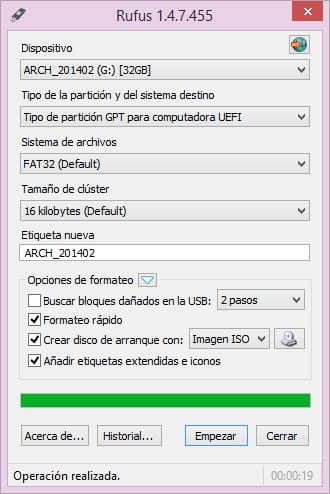
आता आपल्याला प्रक्रिया समाप्त होण्याची प्रतीक्षा करावी लागेल आणि एकदा ते झाल्यावर, आपल्याकडे ऑपरेटिंग सिस्टमसह एक बूट करण्यायोग्य यूएसबी असेल आपण कोणत्याही संगणकावर स्थापित करण्यासाठी तयार निवडलेले आहे.
आमचा सल्ला
आम्ही यापूर्वी आपला उल्लेख केला आहे, परंतु पुन्हा पुन्हा सांगण्याविषयी नाही. सीकोणत्याही ऑपरेटिंग सिस्टमची बूट करण्यायोग्य यूएसबी तयार करणे खरोखर काहीतरी सोपे आहे, परंतु आपण त्याकडे विशेष लक्ष दिले पाहिजे आपण जे कार्य करता त्यामध्ये आपण स्थापना तयार करण्यासाठी निवडलेल्या डिस्क ड्राइव्हवरील सर्व डेटा चुकून हटवू शकता. तसेच, आपण संगणकावर स्थापित करण्यासाठी हे वापरत असल्यास, उदाहरणार्थ त्यास काय आहे हे आपल्याला माहिती नसल्यास आपण एखाद्यासाठी मोठी समस्या निर्माण करू शकता.
आपण काय करीत आहात याबद्दल सावधगिरी बाळगा आणि लक्ष द्या आणि बूट करण्यायोग्य ड्राइव्ह तयार करण्यात आपला वेळ घ्या. हे देखील आवश्यक आहे की जेव्हा आपण ती बूट करण्यायोग्य यूएसबी डिस्क वापरता तेव्हा आपण कोठे करत आहात आणि त्याचे दुष्परिणाम चांगले जाणतात.
जास्त त्रास न घेता आपण आपली बूट करण्यायोग्य यूएसबी तयार करण्यास सक्षम आहात काय?. या पोस्टवरील टिप्पण्यांसाठी किंवा आम्ही ज्या सोशल नेटवर्क्समध्ये आहोत त्यापैकी एकाद्वारे टिप्पण्यांसाठी आरक्षित जागेत आपल्या अनुभवाबद्दल आम्हाला सांगा. याव्यतिरिक्त, आणि जर आपल्याला बूट करण्यायोग्य यूएसबी तयार करण्याची दुसरी पद्धत माहित असेल तर आपण आम्हाला त्याबद्दल सांगितले तर आम्हाला आनंद होईल कारण हे केवळ भविष्यात उपयुक्त ठरू शकते, परंतु आमच्या वेबसाइटवर दररोज वाचणार्या सर्वांसाठी आधार.
मी युएसबी स्थापनेसाठी रुफसची शिफारस करतो.